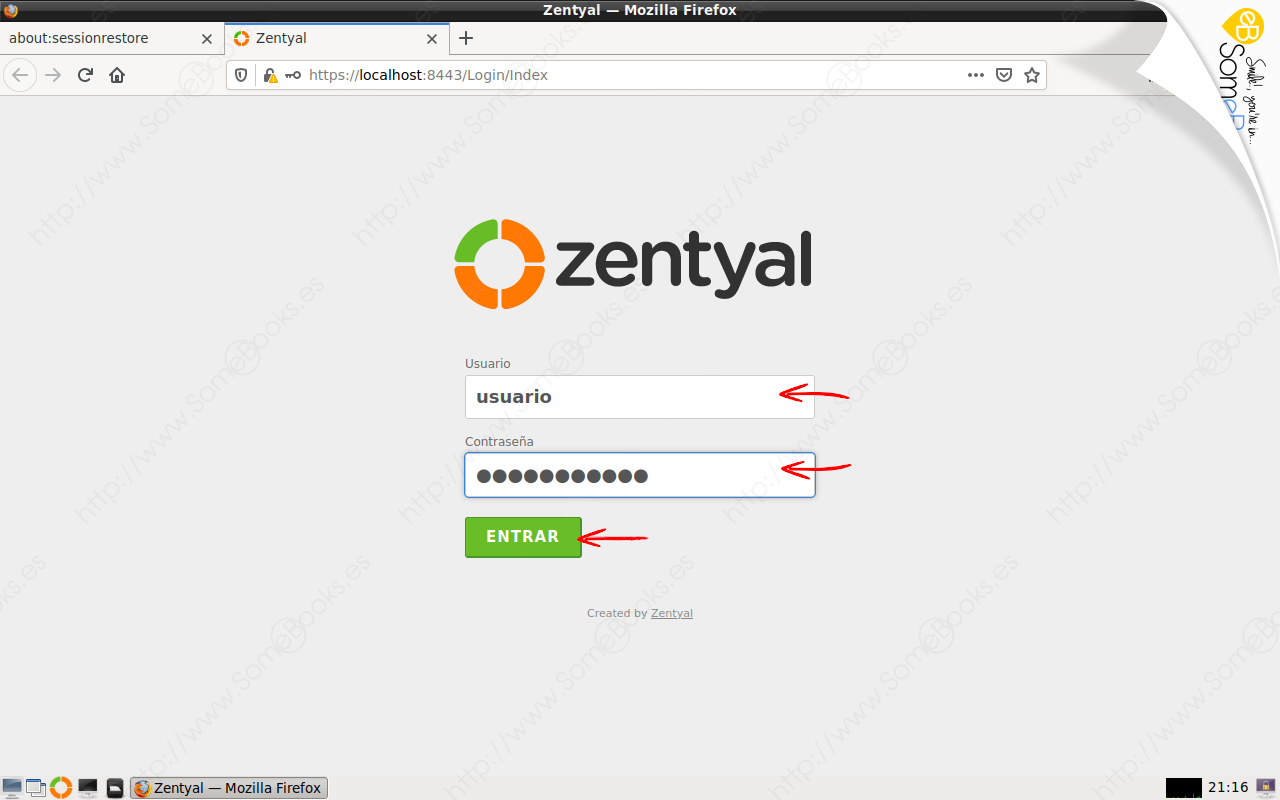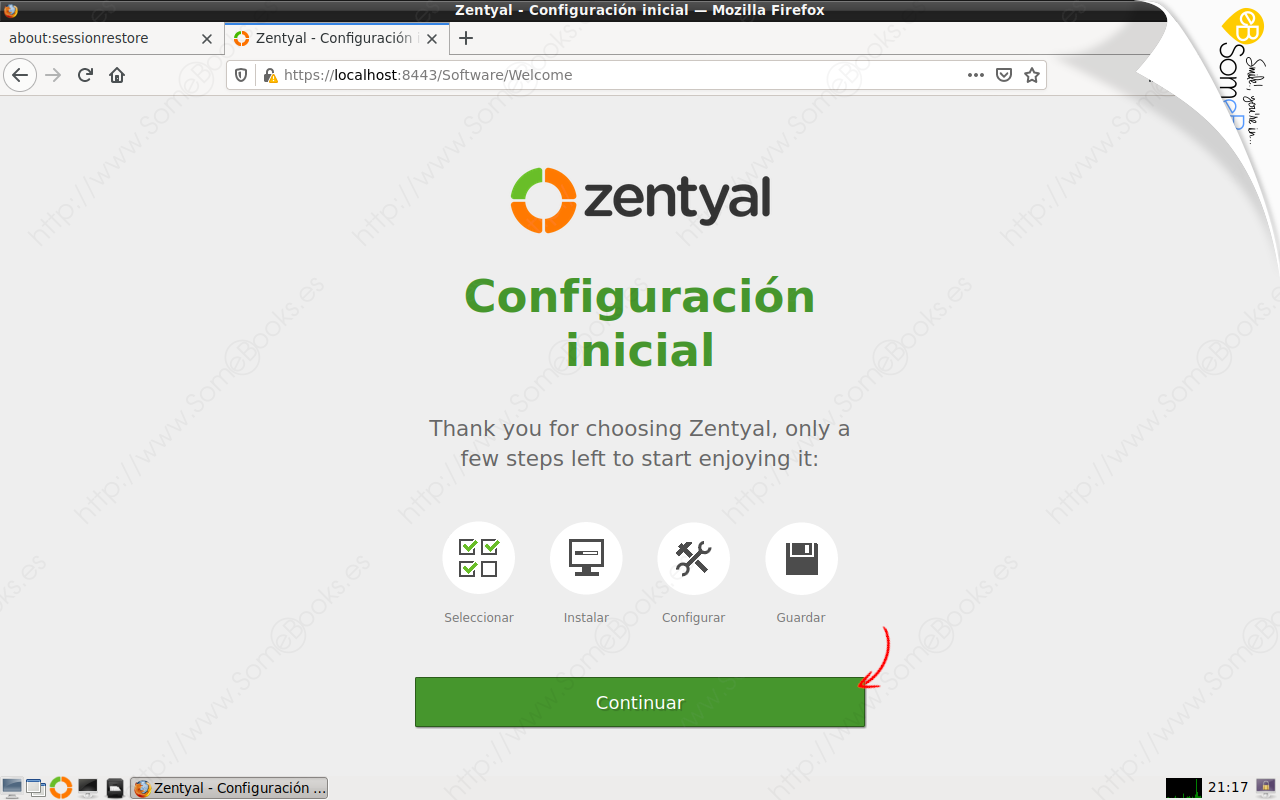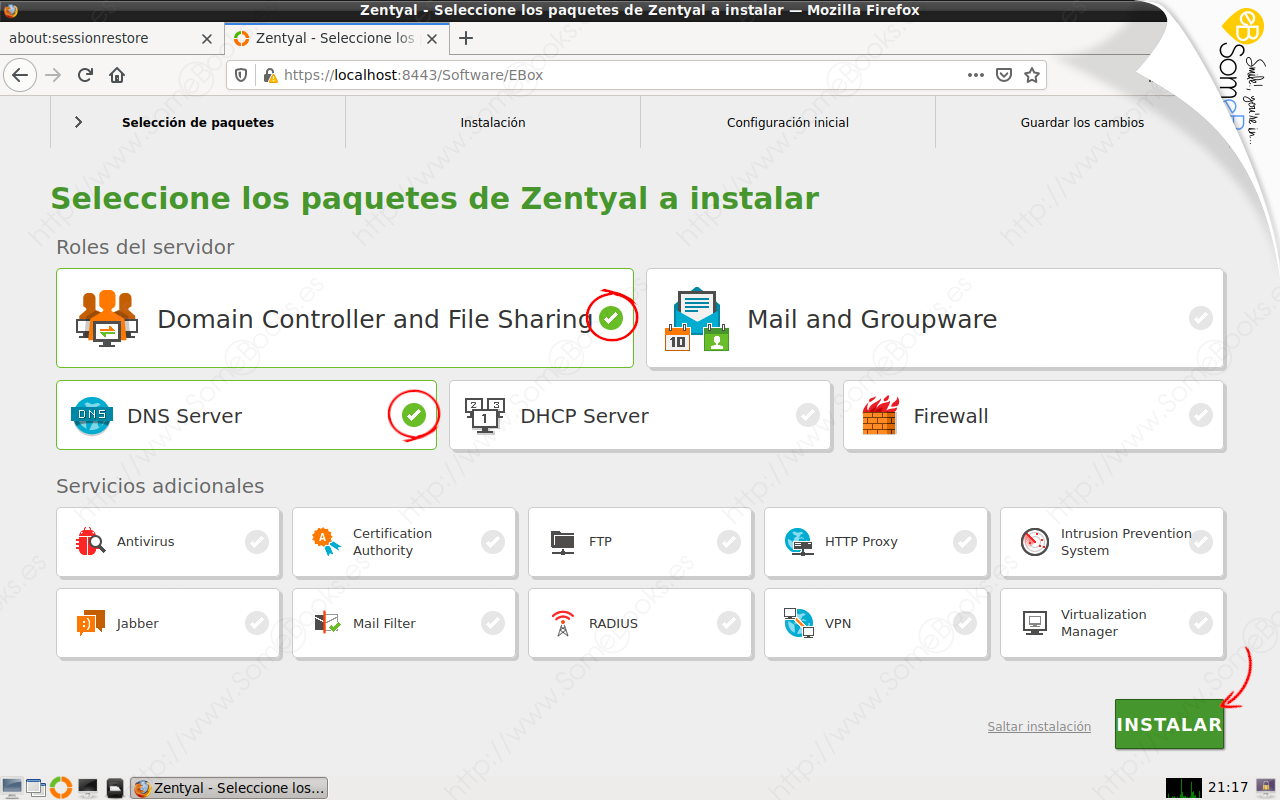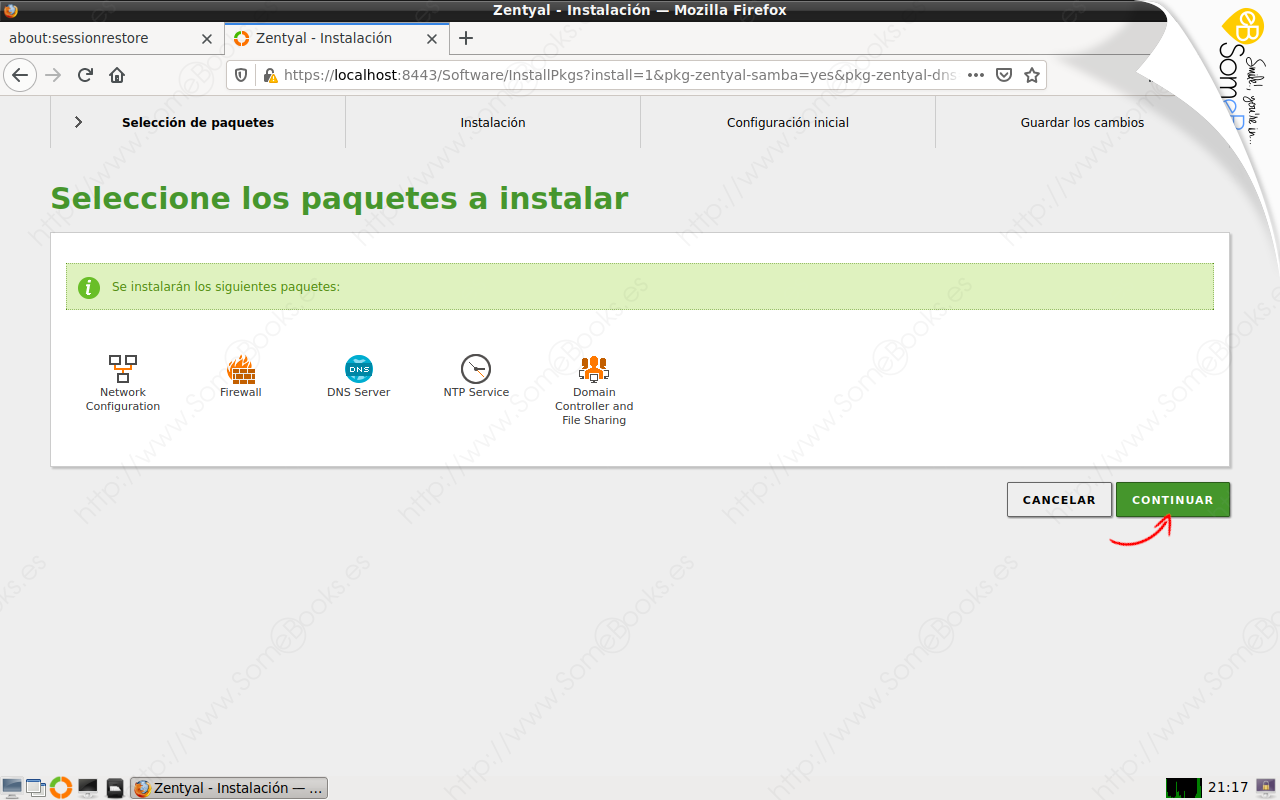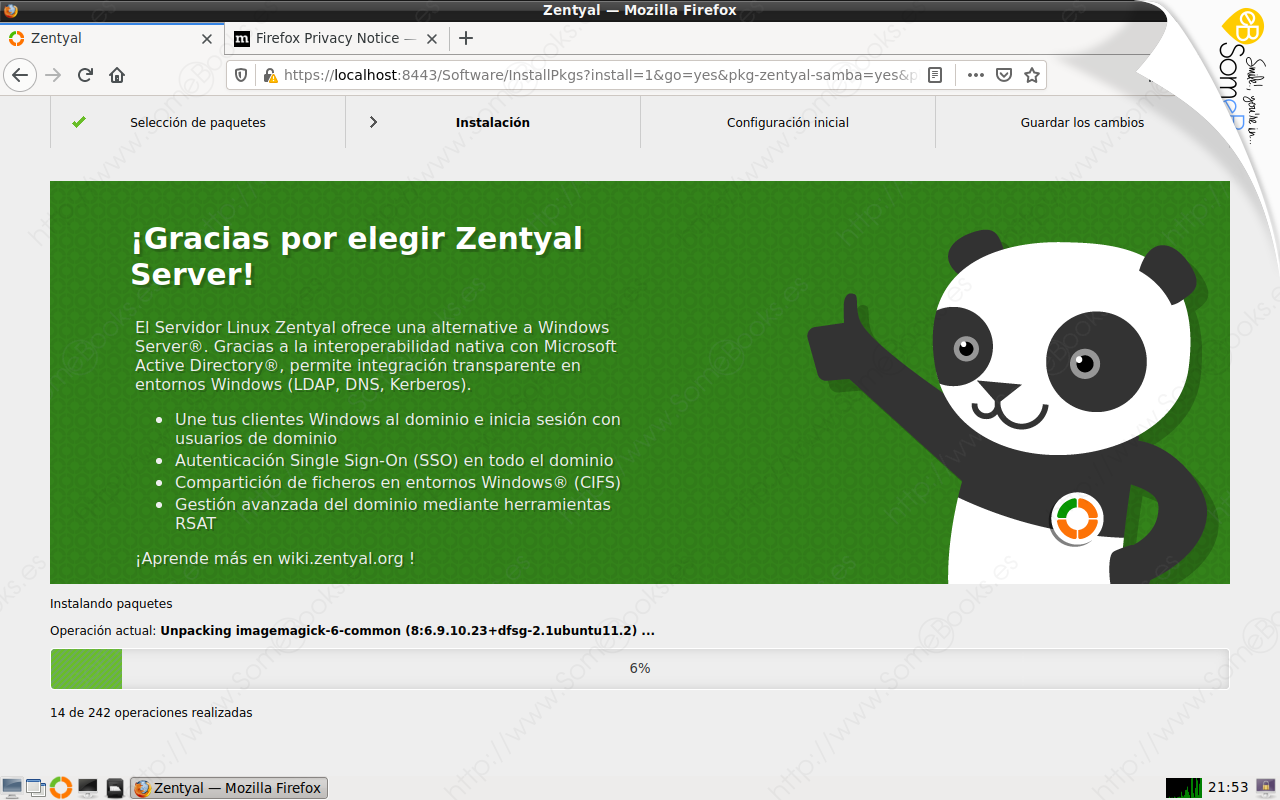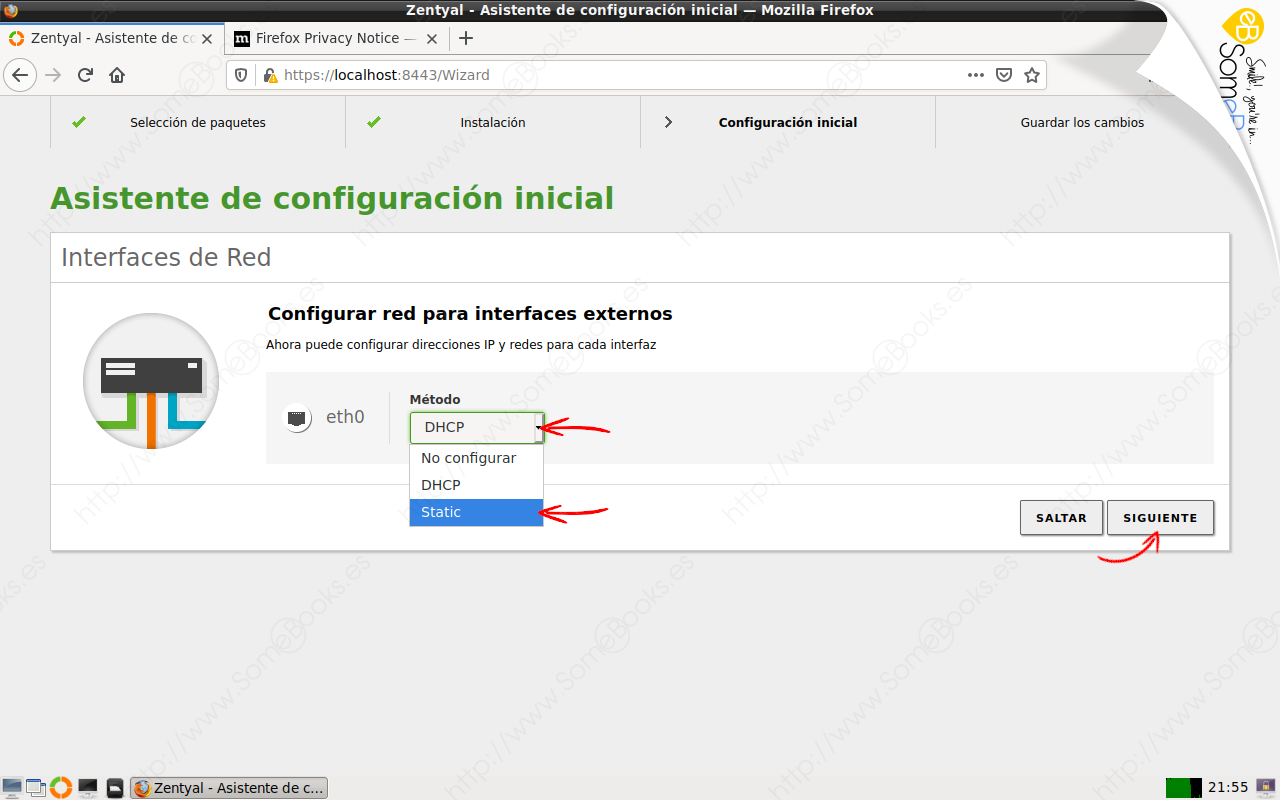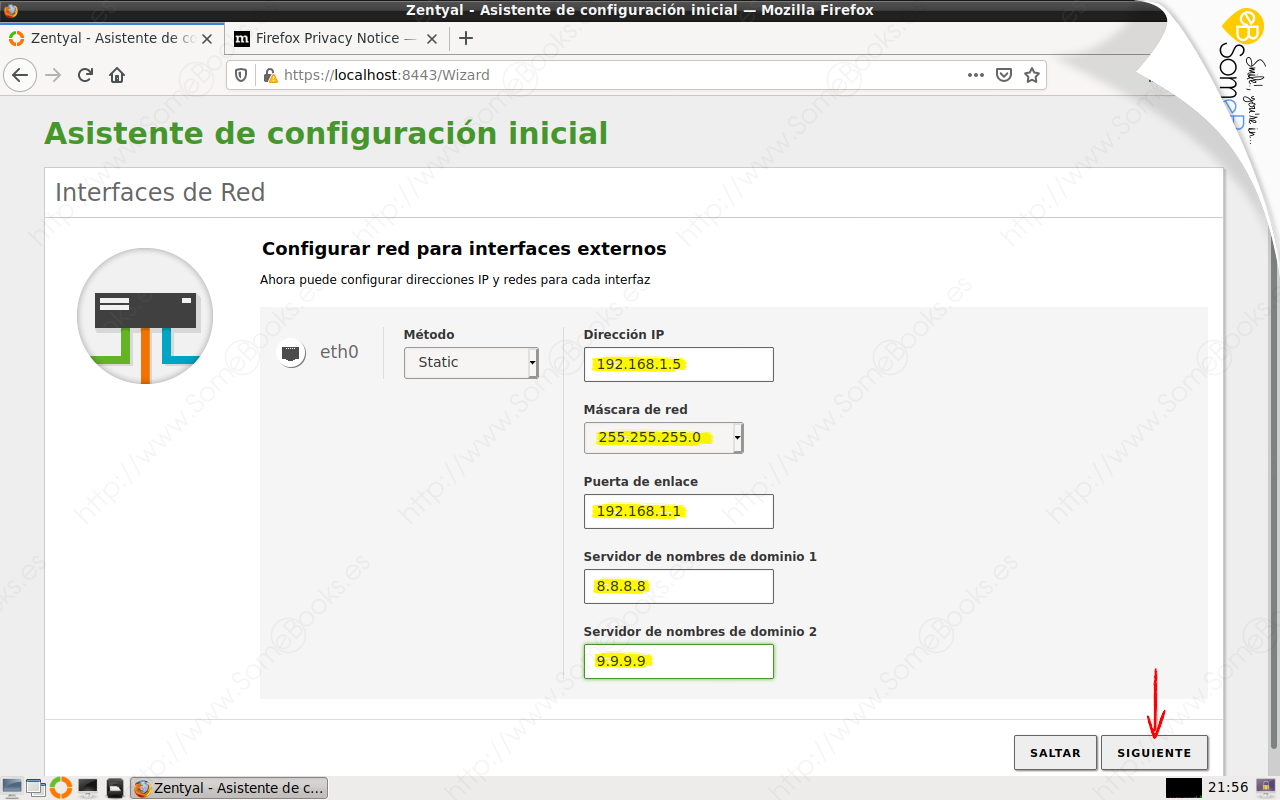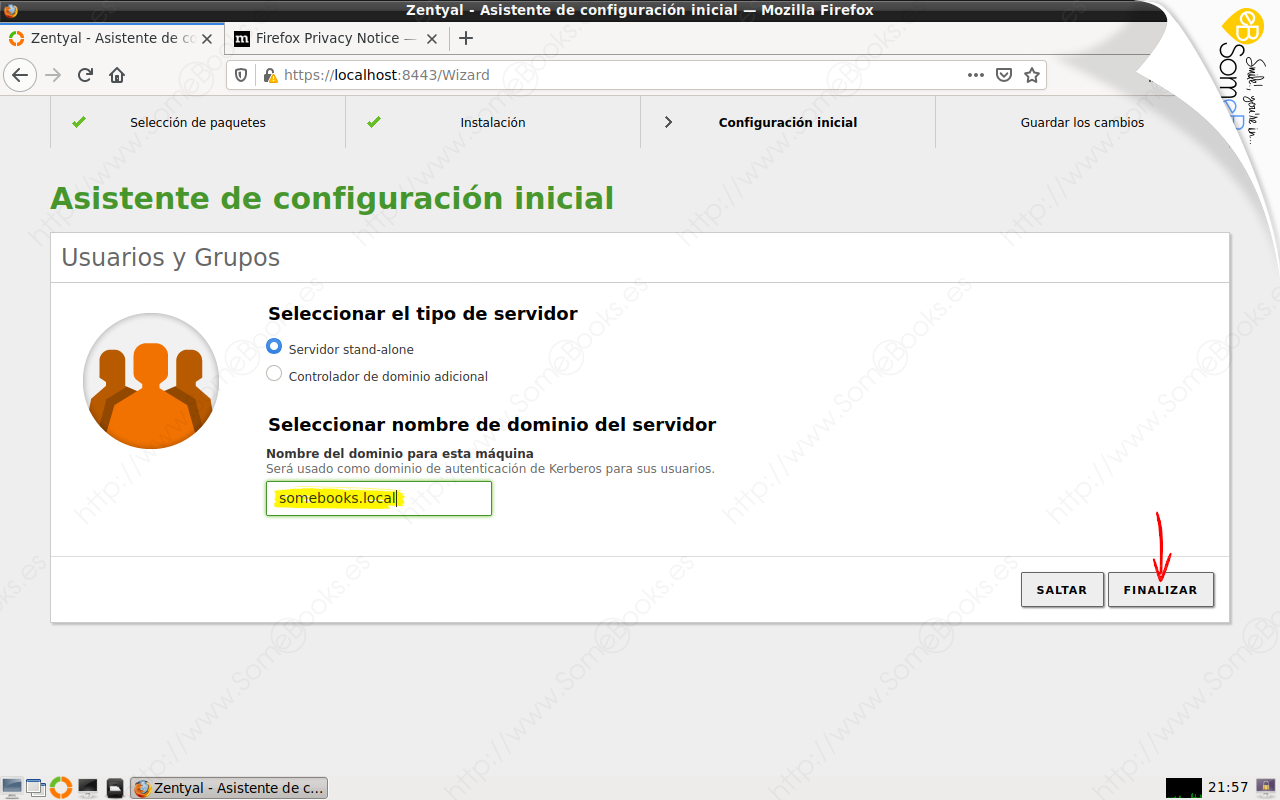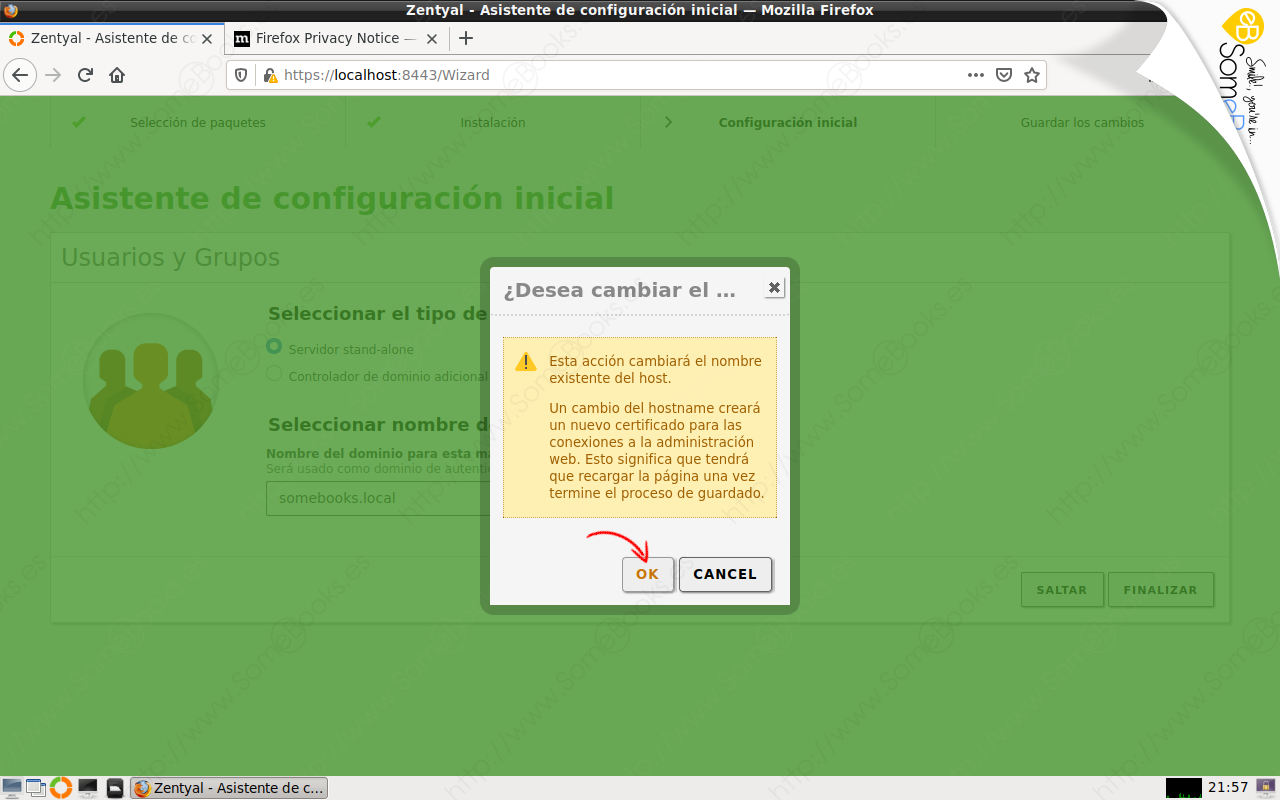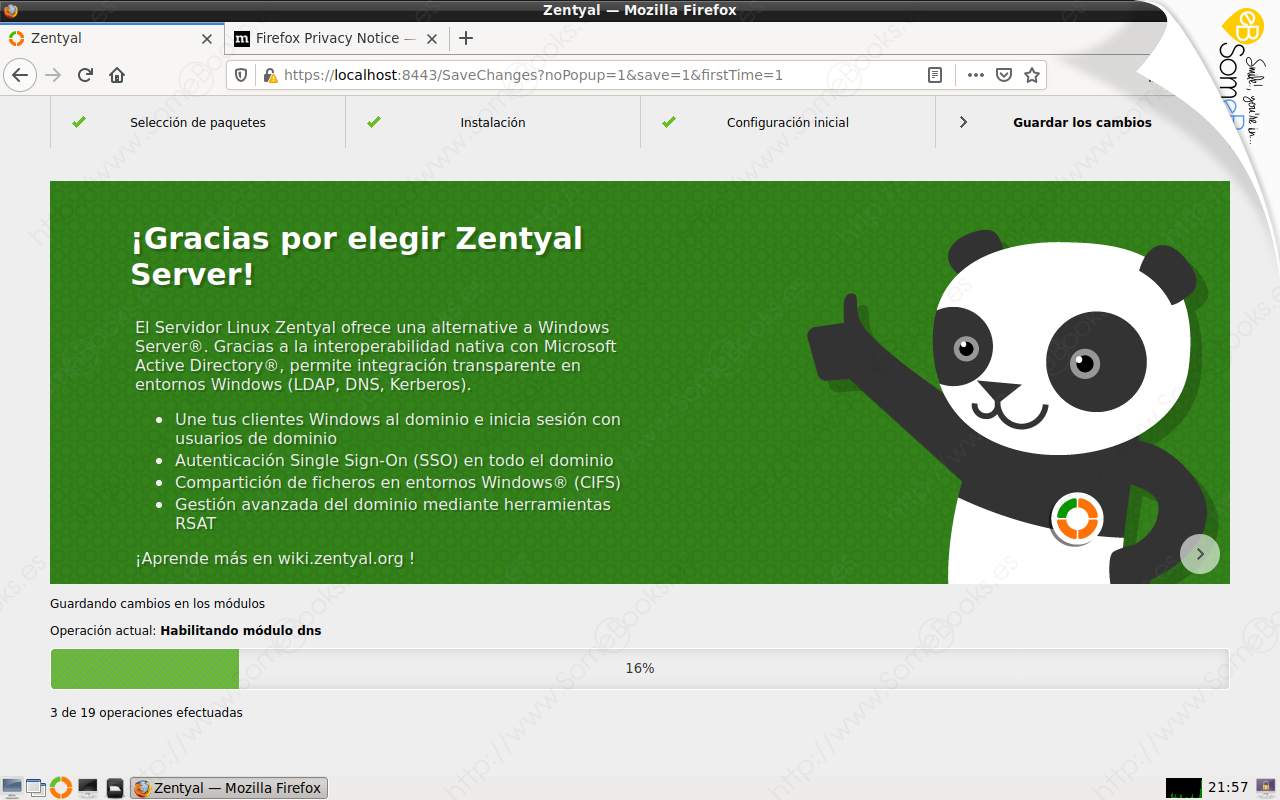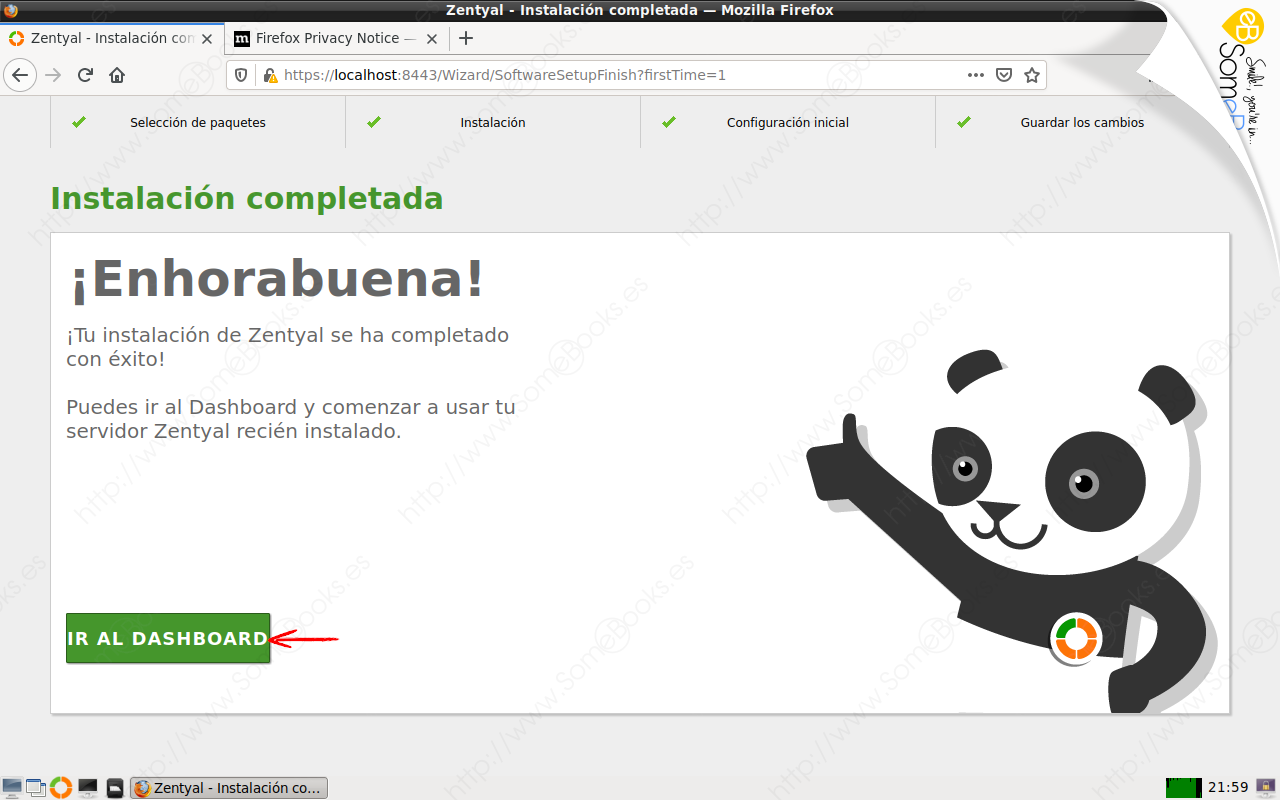Ajustes iniciales para convertir Zentyal en un controlador de dominio (pdc)
 Hace unos días, terminamos el artículo Instalar Zentyal, un servidor fácil de administrar y muy potente justo cuando teníamos el sistema listo para comenzar a jugar con él… Pero lo dejamos en ese punto para no hacerlo demasiado largo.
Hace unos días, terminamos el artículo Instalar Zentyal, un servidor fácil de administrar y muy potente justo cuando teníamos el sistema listo para comenzar a jugar con él… Pero lo dejamos en ese punto para no hacerlo demasiado largo.
Hoy continuaremos con la tarea aprendiendo a administrar el sistema desde el navegador. Esto nos permitirá hacerlo desde el propio servidor o, de forma remota, desde cualquier otro dispositivo de nuestra red que pueda ejecutar un navegador web (un ordenador, una tablet, un smartphone, …).
Acceder a la administración del servidor
Cuando completes el primer arranque del equipo tras su instalación, verás que se abre automáticamente una ventana del navegador, mostrando el contenido de la siguiente dirección:
https://localhost:8443/Login/Index
Sin embargo, bastaría con escribir la primera parte para obtener el mismo resultado:
https://localhost:8443
De hecho, podríamos realizar toda la tarea del artículo de hoy desde un equipo diferente de nuestra red local. Solo tendríamos que abrir su navegador y sustituir la palabra localhost por la dirección IP del servidor, aunque lo razonable será asignar antes una dirección IP fija al servidor (una de las cosas que solucionaremos en el artículo de hoy).
De cualquier modo, lo primero que veremos será una pantalla de autenticación como la siguiente. En ella, escribiremos el nombre de la cuenta que creamos durante la instalación y su contraseña.
En el futuro, cuando tengamos más cuentas de usuario, podremos autenticarnos con cualquiera de ellas, siempre que pertenezca al grupo de administradores.
Configuración inicial
Una vez autenticados, la primera vez que accedemos a la interfaz de administración web, el asistente para la configuración inicial nos da la bienvenida y nos informa de los pasos que seguiremos a continuación para completarla.
Lo primero será elegir los diferentes roles que va a asumir el servidor en nuestra red. En nuestro caso, nos decantamos por dos: DNS Server y Domain Controller and File Sharing.
Si alguna de las opciones que elijamos depende de otra, Zentyal podrá realizar automáticamente las instalaciones complementarias que resuelvan dichas dependencias.
Antes de iniciar la instalación propiamente dicha, Zentyal nos muestra un resumen de todos los módulos que se dispone a instalar. Esta lista incluirá nuestra selección, y las dependencias que mencionábamos antes.
Al hacerlo, comenzará la instalación de los módulos relacionados en el paso anterior. También aparecerá una barra de progreso que nos informa sobre el avance de la tarea.
Mientras tanto, en la parte superior de la ventana, el asistente nos irá mostrando información sobre las capacidades del sistema.
Al final de la instalación, deberemos configurar las características de las conexiones a la red. En nuestro caso, disponemos de una sola conexión, pero si tuvieses varias tarjetas, deberás repetir lo siguiente para cada una de ellas.
Lo primero será indicar si la tarjeta de red se conecta con el exterior, o a la red interna. En nuestro caso, nos aseguramos de elegir Internal.
A continuación, deberemos elegir el método de asignación de IP. Como nosotros usaremos el equipo como servidor de la red local, en concreto, como controlador de dominio, realizaremos una asignación de IP estática.
Esto hará que, en la parte derecha, aparezcan una serie de campos, que deberemos rellenar con los valores adecuados para nuestra red.
Los siguientes ajustes dependerán del rol que hayamos elegido anteriormente. Recuerda que nosotros elegimos Domain Controller and File Sharing.
En este caso, Zentyal nos facilita dos modos de funcionamiento:
-
Servidor stand-alone: El equipo actuará como primer controlador de dominio (pdc) en un nuevo dominio de Active Directory.
-
Controlador de dominio adicional: El equipo actuará como un nuevo controlador de dominio dentro de un dominio de Active Directory que ya existe.
En nuestro caso, para el artículo de hoy, nos decantaremos con la primera opción.
En la parte inferior de la ventana, escribimos el nombre que pretendemos dar a nuestro dominio (para este ejemplo, somebooks.local).
Antes de continuar, el asistente nos informa de que al aplicar los cambios se modificará el nombre del equipo y que esto afectará al certificado de seguridad que estamos usando para administrar el equipo desde el navegador.
La consecuencia de esto es que deberemos recargar la página cuando se hayan guardado los cambios.
Después de esto, comenzará el proceso de instalación y configuración de los módulos que habíamos elegido.
El asistente nos mostrará un cuadro informativo y una barra de progreso que nos mantiene informados sobre el avance de la instalación. También nos muestra un texto indicando la operación concreta que se aplica en cada momento, y un contador que nos indica el total de operaciones y el número que ocupa la actual.
Al final, el asistente nos muestra un aviso informando de que la operación ha terminado.
El resultado será un reemplazo completo, para un controlador de dominio de active directory, usando únicamente software libre.
Espero que te resulte útil.